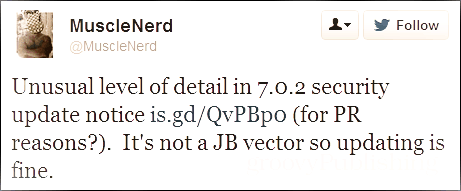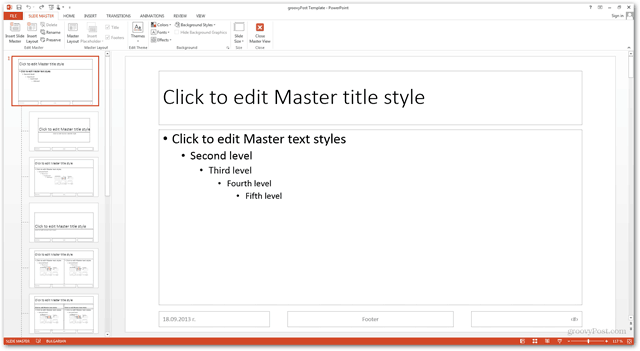Sarcini recurente ToDoist: Folosiți-le pentru a rămâne ultra-productiv
Todoist Erou / / September 07, 2020
Ultima actualizare la

Fie că este vorba de trimiterea prin e-mail a unui raport lunar, de a merge la controlul anual sau de a primi un galon de lapte; Sarcinile recurente ToDoist vă pot ajuta.
ToDoist este una dintre acele aplicații pentru lista de sarcini de care îți dai seama cât de mult ai nevoie de ea odată ce începi să o folosești efectiv. Poate gestiona orice aveți nevoie să vă amintiți, astfel încât să vă puteți lăsa mintea pentru sarcini mai importante. Ajută oamenii trăiește o viață mai echilibrată.
Una dintre cele mai importante caracteristici care vă pot ajuta să faceți acest lucru cu lucruri pe care trebuie să le amintiți adesea este sarcinile recurente ale ToDoist.
Fie că este trimis prin e-mail un raport lunar șefului dvs., mergeți la controlul medical anual sau chiar primiți doar un galon de lapte în fiecare săptămână; Sarcinile recurente ToDoist vă pot ajuta.
În acest articol, vom analiza mai îndeaproape această funcție și vom explora câteva moduri creative de a o utiliza.
Sarcini recurente ToDoist: Cum să îl utilizați
Înainte de a intra în sfaturile avansate, să vedem cum să configurăm o sarcină recurentă de bază în ToDoist.
Pentru a incepe, conectați-vă la contul ToDoist. Dacă nu aveți unul, atunci înregistrați-vă pentru unul. Este gratis.
Odată conectat, selectați Adăugați o sarcină în panoul principal.
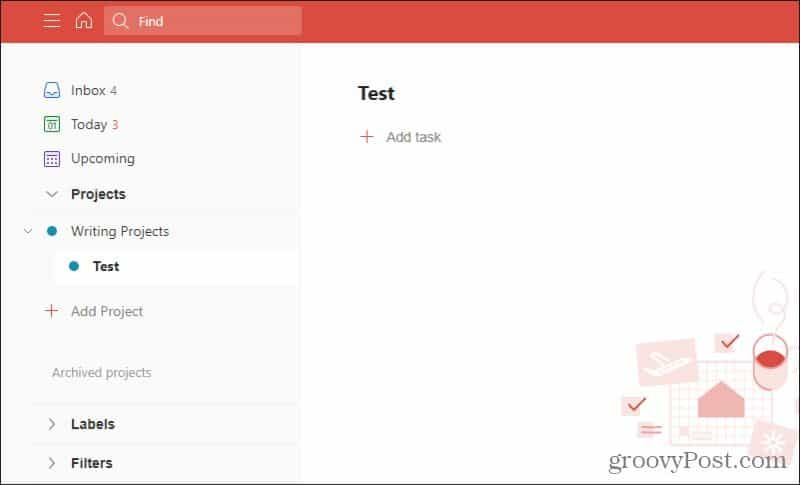
Puteți face acest lucru fie în interiorul unui nou proiect pe care îl creați, fie din interiorul Mesajelor primite. Tastați numele sarcinii în câmpul de text, apoi selectați butonul Programare chiar sub acel câmp.
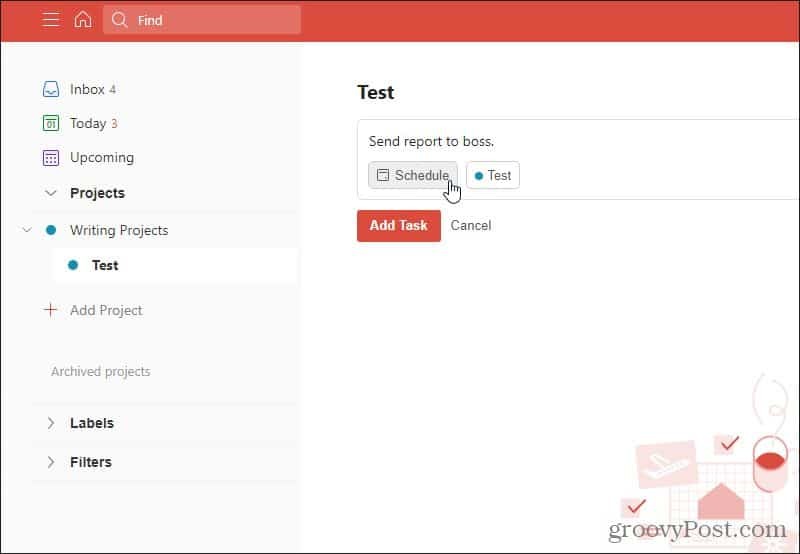
Aceasta va deschide o nouă casetă de programare. În câmpul de text din partea de sus a acelei casete, tastați o frază care descrie recurența. De exemplu, dacă doriți să vi se reamintească să trimiteți un raport șefului dvs. în fiecare lună, tastați „în fiecare lună”.
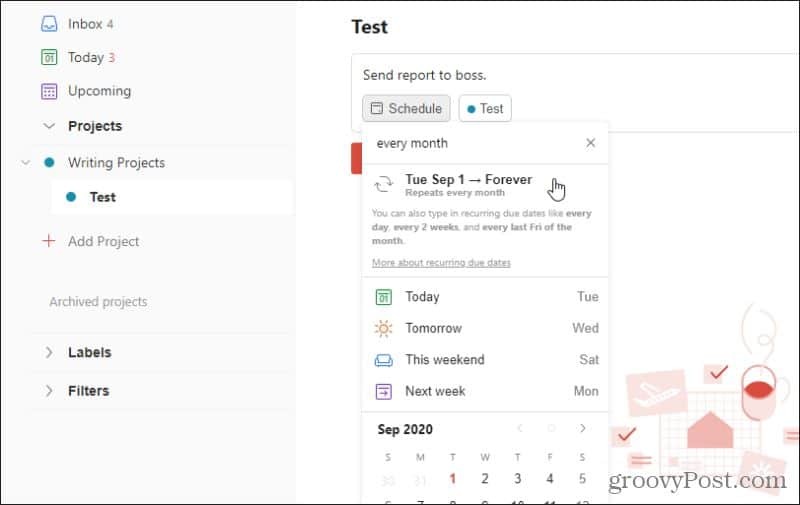
ToDoist va recunoaște în mod inteligent ce program recurent încercați să spuneți. Veți vedea programul recurent listat dedesubt. Puteți să-l selectați pentru a alege acel program.
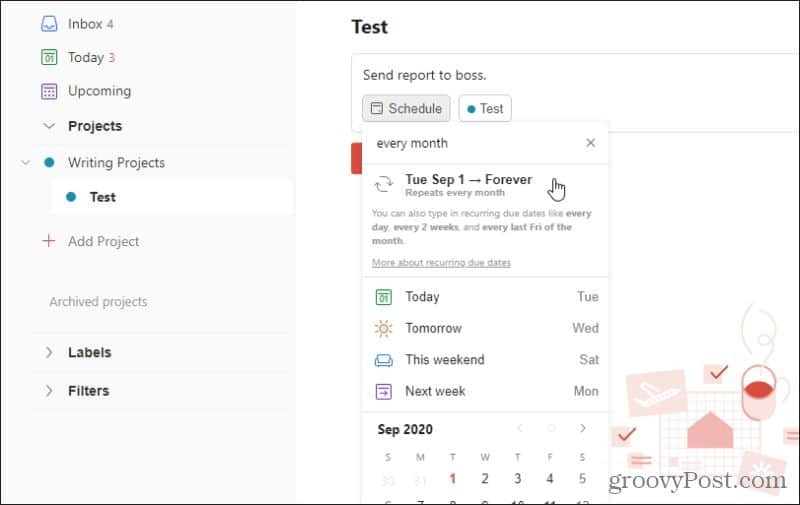
„Fiecare lună” este probabil una dintre cele mai simple fraze pe care le puteți folosi. Există multe altele mai avansate pe care le puteți tasta, de asemenea.
Iată câteva exemple de ceea ce este posibil cu această caracteristică de planificare „limbaj natural”:
- In fiecare sambata
- 3 din fiecare lună
- La fiecare 4 luni
- O dată la două săptămâni
- A doua vineri a fiecărei luni
Dacă emiteți o comandă care nu are o anumită zi (ca în fiecare sâmbătă), data limită inițială va fi prima recurență viitoare. În cazul „în fiecare sâmbătă”, aceasta ar fi sâmbăta viitoare.
Alte trucuri de sarcini recurente ToDoist
Nu sunteți limitat la utilizarea butonului Programare pentru a seta sarcini recurente în ToDoist. Există funcții integrate în toată aplicația, care vă vor permite să setați și un program recurent.
Primul truc este în timp ce tastați numele sarcinii în sine. Puteți utiliza cuvinte cheie care îi permit ToDoist să cunoască frecvența sarcinii.
De exemplu, dacă tastați „Trimiteți raportul lunar șefului”, veți vedea cuvântul „lunar” care va fi marcat.
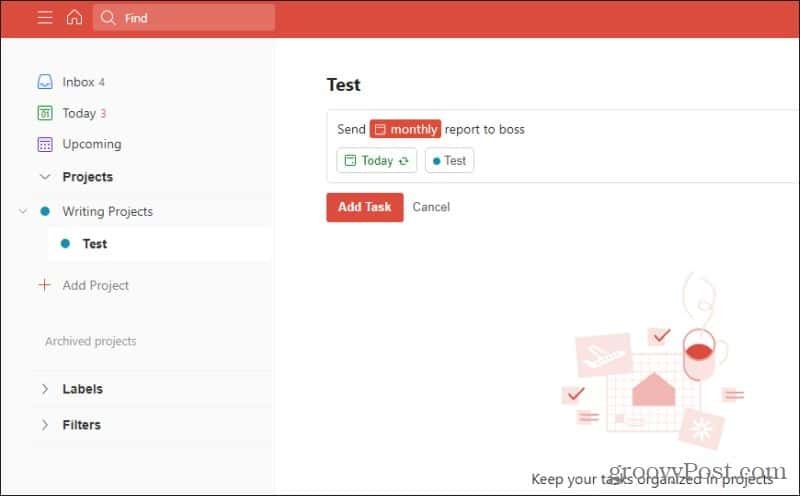
Dacă selectați Adăugați o sarcină și apoi redeschideți sarcina, veți vedea că a fost salvată cu programul lunar recurent aplicat.
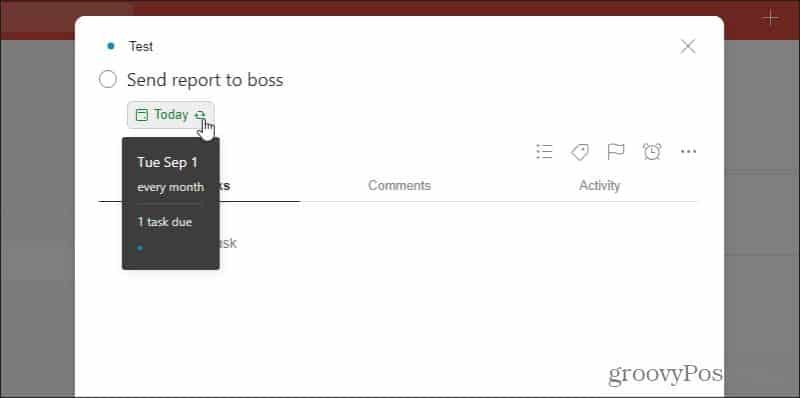
ToDoist va recunoaște oricare dintre aceleași afirmații de limbaj natural enumerate mai sus dacă le tastați în numele activității. Acest lucru vă salvează câteva clicuri pentru a configura sarcini recurente.
De asemenea, nu trebuie să vă faceți griji dacă uitați să configurați programul recurent atunci când creați sarcina. Doar selectați cele trei puncte din dreapta numelui sarcinii și selectați cele trei puncte din meniul derulant de lângă pictogramele de programare.
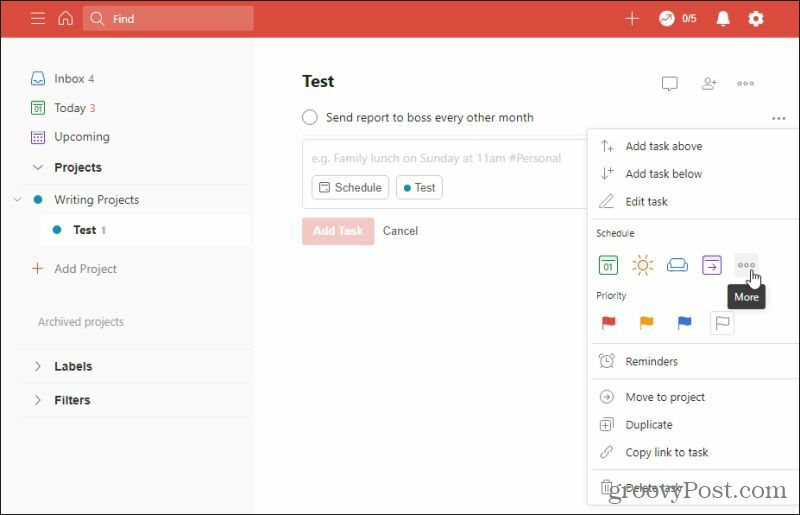
Fereastra de programare care apare va arăta familiară. Folosiți același limbaj natural pentru a descrie ce program doriți pentru sarcina recurentă ToDoist.
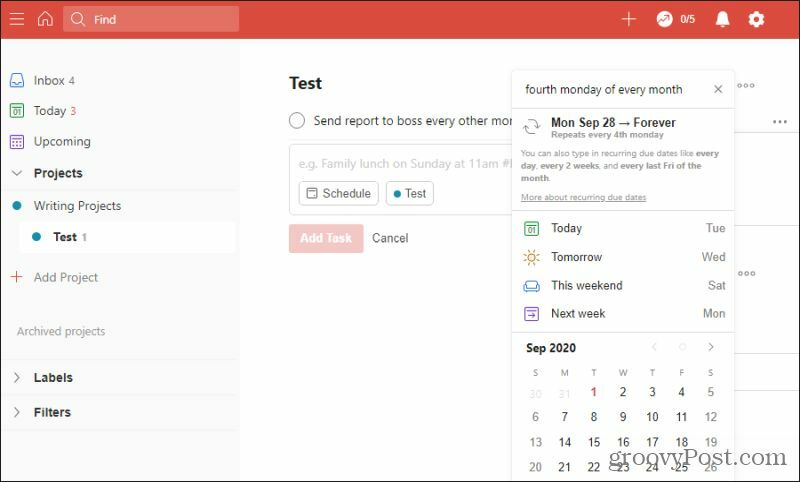
Când selectați programul recurent, acesta va intra în vigoare pentru acea sarcină.
4 moduri creative de a utiliza sarcinile recurente ToDoist
Acum că înțelegeți cum să utilizați activități recurente în ToDoist, este timpul să aruncați o privire la câteva moduri în care le puteți utiliza pentru a vă îmbunătăți productivitatea și viața.
Creați o listă săptămânală de produse alimentare
Există câteva lucruri pe care trebuie să le obțineți la magazinul alimentar în fiecare săptămână. Lapte, ouă, pâine și multe altele. În săptămânile foarte aglomerate, este ușor de uitat.
Asigurați-vă întotdeauna că sunteți aprovizionat cu ceea ce aveți nevoie, setând un memento săptămânal recurent pentru articolele dvs. alimentare standard și editați sarcina în fiecare săptămână cu orice altceva aveți nevoie.
Pentru a face acest lucru, configurați un memento recurent ToDoist intitulat „Săpăturile din această săptămână”. Selectați data și tastați „în fiecare vineri” sau în orice zi vă faceți cumpărăturile. Selectați data recurentă care apare sub câmpul de text.
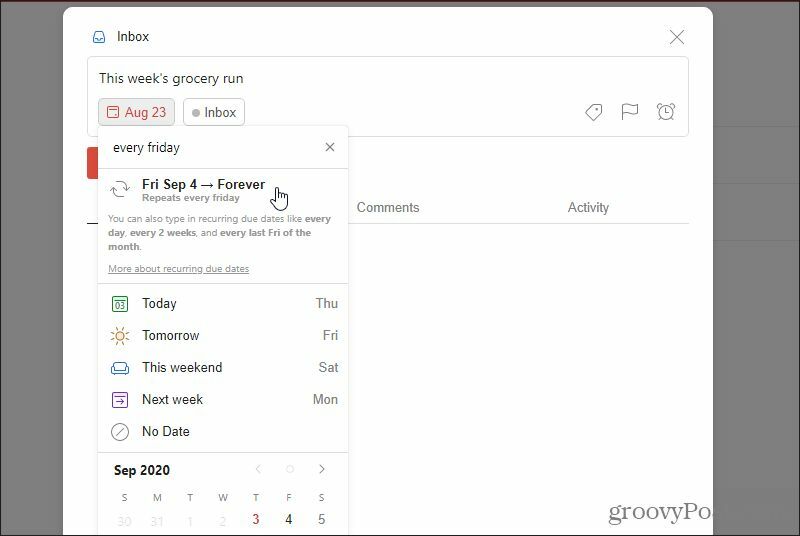
În câmpul de comentarii din partea de jos, tastați lista produselor alimentare pe care le cumpărați de obicei în fiecare săptămână și selectați Adauga comentariu în partea de jos.
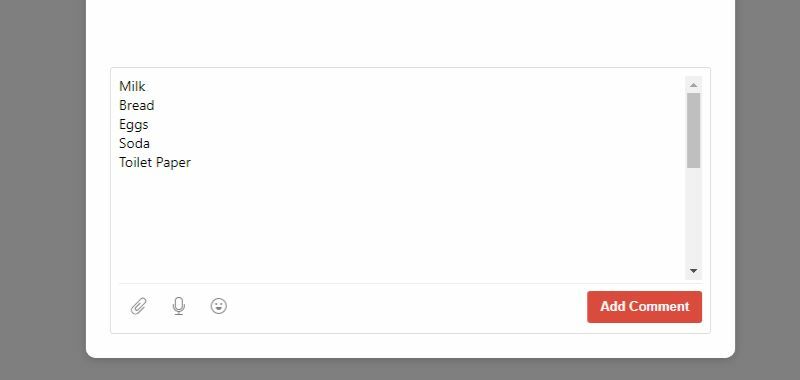
Notă: Adăugarea de comentarii, încărcări de fișiere și note vocale este o caracteristică premium, așa că, dacă intenționați să utilizați acest sfat, va trebui să vă înscrieți pentru un abonament ToDoist Premium.
Acum, în fiecare săptămână puteți păstra o listă actualizată de produse alimentare în secțiunea de comentarii. În fiecare săptămână veți primi un memento pentru a vă face produsele alimentare împreună cu câmpul de note care conține întreaga listă de produse alimentare.
Utilizați Google Home pentru mementouri recurente
Una dintre cele mai puternice modalități de a utiliza pe deplin sarcinile recurente ToDoist este prin crearea acestora cu vocea dvs. utilizând Google Home sau Google Assistant.
Pentru a configura acest lucru:
- Deschideți aplicația Asistent Google.
- Atingeți pictograma explorare (busolă) din colțul din dreapta jos al ecranului.
- În fereastra Explorare căutați Todoist.
- Atingeți ToDoist și selectați Link.
Asistentul Google și aplicația Google Home vor fi acum conectate la ToDoist.
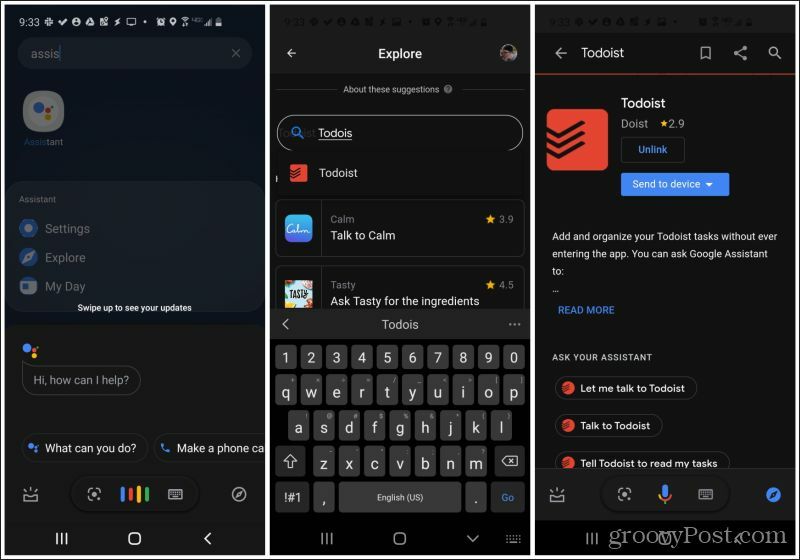
Pentru a adăuga o sarcină recurentă, spuneți oricărui asistent Google („Bine Google„) Sau dispozitivul dvs. Google Home („ Hei Google ”) ceva de genul„ Spuneți ToDoist să adauge o sarcină pentru a prelua e-mailurile în fiecare luni, marți și vineri la ora 17:00 ”.
Puteți auzi și sarcinile zilei dvs. spunând „Întrebați ToDoist ce am dator astăzi?”
Alertați-vă pentru a rămâne sănătos
Nu trebuie să creați mai multe sarcini pentru mai multe tipuri de antrenamente. În schimb, creați o sarcină recurentă pentru toate antrenamentele dvs., apoi creați sarcini secundare pentru fiecare tip de antrenament.
Pentru a face acest lucru, creați o sarcină nouă și pur și simplu denumiți-o ca „Antrenamentul meu obișnuit”. Setați programul recurent la „în fiecare zi a săptămânii” și selectați programul recurent.
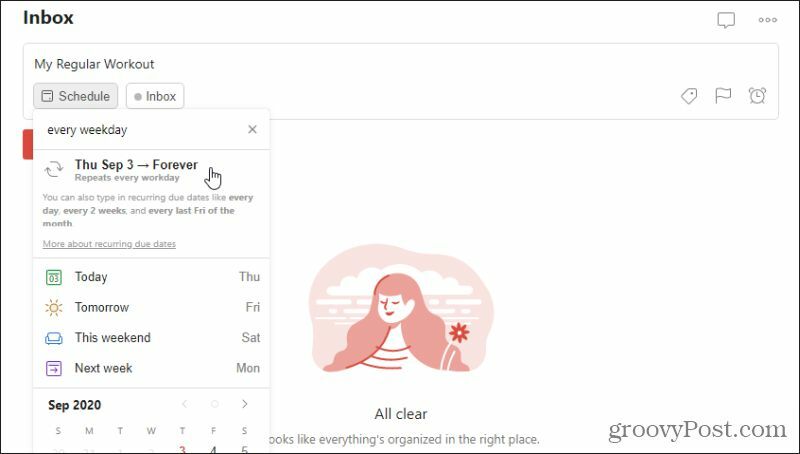
Deschideți sarcina și selectați Adăugați o sarcină secundară pentru a adăuga o nouă sarcină secundară. Numiți-l pe primul ceva de genul „greutate” și setați programul recurent la „în fiecare luni și joi” și selectați programul recurent.
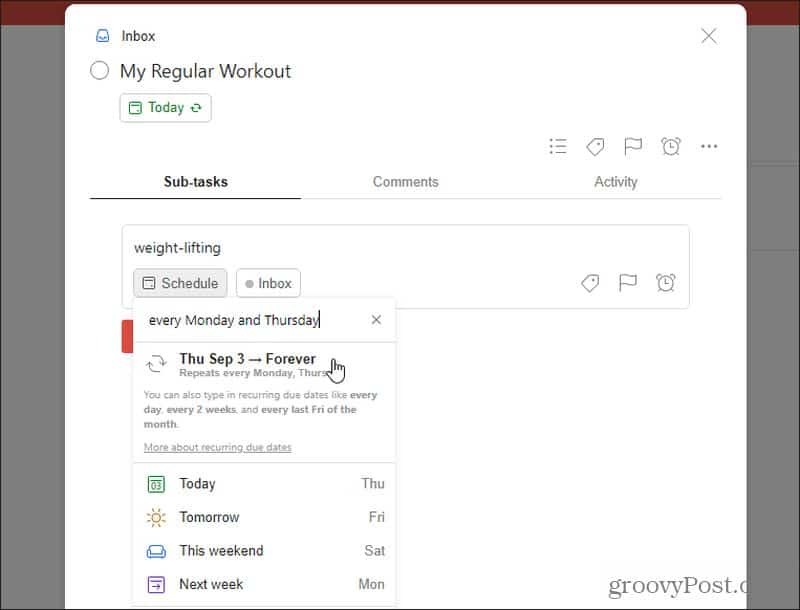
Repetați adăugarea de sarcini secundare pentru fiecare zi a săptămânii și pentru fiecare tip de exercițiu. Când ați terminat, veți avea o listă de sarcini secundare care acoperă fiecare zi a săptămânii ca activități recurente ToDoist.
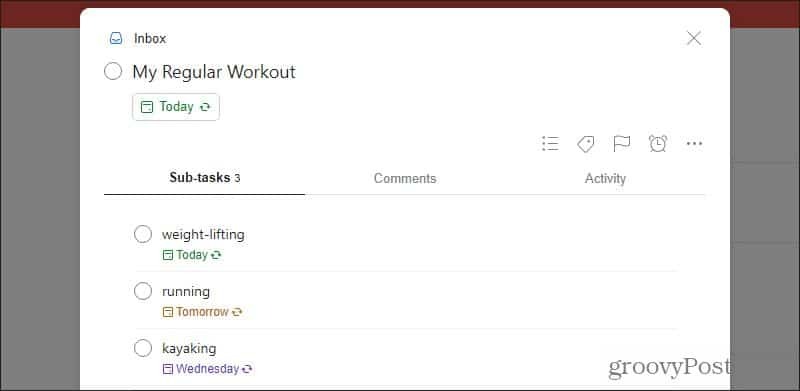
Rețineți că această abordare vă va cere să finalizați atât sarcina la nivel părinte, cât și subtaskul de fiecare dată când terminați un antrenament. Dacă preferați, puteți seta sarcina de antrenament părinte doar la sfârșitul săptămânii. După ce finalizați toate sarcinile secundare de antrenament la sfârșitul săptămânii, puteți finaliza sarcina părinte o dată.
Abordarea pe care o preferați depinde complet de dvs.
Permiteți ToDoist să vă gestioneze calendarul
Dacă utilizați Google Calendar pentru a urmări ceea ce trebuie să faceți în timpul săptămânii, integrarea Google Calendar cu ToDoist este o idee bună.
Pentru aceasta, selectați pictograma roată a setărilor din colțul din dreapta sus al ferestrei Todoist. În fereastra Setări, selectați Integrări din panoul de navigare din stânga.
În fereastra Integrations, selectați Conectați calendarul în Google Calendar.
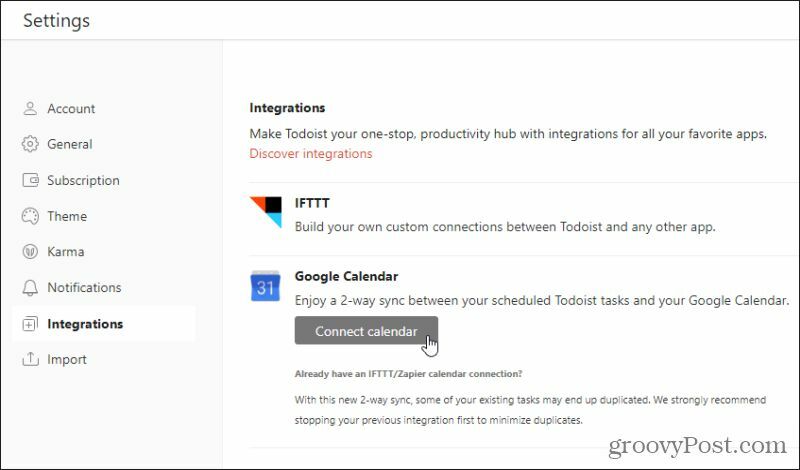
Odată activat acest lucru, veți vedea opțiunea calendarului Todoist care apare în lista dvs. de calendare din contul dvs. Google Calendar.
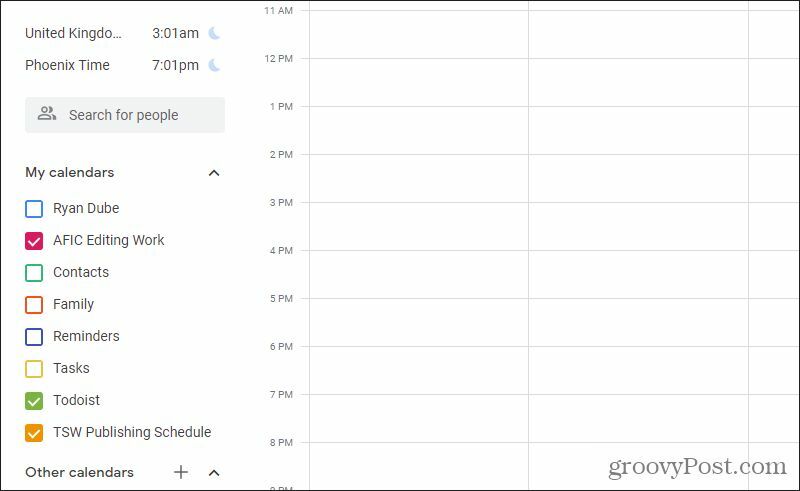
Selectați acel calendar pentru a afișa toate sarcinile ToDoist, inclusiv toate sarcinile recurente ToDoist. Acestea vor apărea în același cod de culoare în care este listat numele calendarului. În exemplul de mai sus, ar fi verde.
Aflați despre altele integrări utile ToDoist.
Acestea sunt doar patru exemple ale puterii din spatele sarcinilor recurente ale ToDoist. Prin crearea lor, nu mai trebuie să vă gândiți la amintirea continuă a lucrurilor. ToDoist face toate gândurile pentru tine. Tot ce trebuie să faceți este tot ceea ce vă recomandă să faceți memento-urile și notificările ToDoist.